無意識のうちに、 Twitchプラットフォームには毎月100億人を超えるビジターがいます。 Twitchでライブゲームを視聴する人がますます増えることに興味をそそられるものや、多くの大規模なeスポーツゲームがライブ配信されています。 ストリーマーはコンテンツを表示するだけではありません。 また、チャンネルで他のストリーマーをホストすることもできます。 ホスティングはますます人気があります。 Twitchでホストする方法は? 2020年に証明されたヒントをいくつか紹介します。
ホスティングとは?
ホスティングは Twitch コンテンツをブロードキャストしていないときに、ストリームを別のユーザーのチャネルに直接接続するストリーマー。 チャネルが常にアクティブになります。
この記事では、ホストする理由、Twitchでホストする方法、Twitchでホストする方法、Twitchでホストを停止する方法、Twitchチャネルをホストする方法、ホストする必要がある戦略など、ホスティングの基本について説明します。
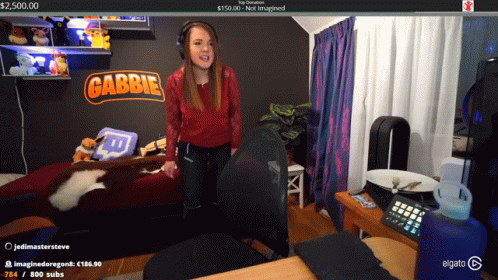
なぜホスト?
Twitchプラットフォームでのホスティングには多くの利点があります。
- ブロードキャストしなくても、チャンネルを常にアクティブにしてください。 フォロワー コミュニケーションを続け、コンテンツが充実していれば、チャンネル登録者数が増える可能性があります。
- 聴衆を驚かせる機会です。 あなたが見る価値があると思う資料を共有し、新しい側面から聴衆に自分を示すことができます。
- お友達のサークルを拡大します。 他の放送作者をサポートし、新しい連絡先を作成できます。
- チャンネルでフォロワーとニュースについて話し合う方法です。
- フォロワーに自分自身をよく理解させてください。

Twitchでホストする方法 モバイル
ステップ1: アプリをダウンロード
Twitchアプリをスマートフォンやタブレット、またはその他のデバイスにダウンロードする必要があります。
ステップ2: Twitchチャンネルを設定する
新しいTwitchユーザーがチャンネルを持つために必要なステップです。 サインアップすると、デフォルトのチャンネルが表示されます。 チャンネルの魅力的な名前を選択してください。
ステップ3: Twitchアイコンを作成する
Twitchチャンネルを設定したら、Twitchのホームページにアクセスしてください。 右上隅にデフォルトのTwitchアイコンがあります。 アイコンを作成できます。 いつでも変更できます。
ステップ4: チャットルームを探す
ページの右側に、大きな濃い灰色のボックスがあります。 このボックスは、他のユーザーと通信できるチャットルームです。 また、Twitchコマンドを使用する主要な場所でもあります。
ステップ5: ホストコマンドを入力
大きな地図は チャットの下部にあるテキストボックスにホスティングを開始します。 通常、/ hostを入力すると、エスクローコマンドが自動的に発行されます。それができない場合は、角括弧なしでチャネル名を入力して、Enterキーを押します。 そして、あなたのチャンネルは成功を収めるでしょう。
PC経由でTwitchでホストする方法
1. Twitchにサインアップする
Twitchアカウントをお持ちでない場合は、右上隅の「サインアップ」をクリックしてアカウントを作成してください。
2. Twitchにログイン
Twitchにログインするには、コンピューター上の任意のWebブラウザーを使用できます。 「ログイン」をクリックして、ユーザー名とパスワードを入力してください。
3. [ユーザー名]をクリックします。
ログイン後、 クリックしてください あなたのユーザーネーム。 次に、ドロップダウンメニューが表示されます。
チャットで[チャネル]、[タイプ/ホスト]をクリックし、チャネル名を入力します。 たとえば、POP Twitchチャネルをホストする場合は、チャットルームでPOP Twitchを入力/ホストできます。
次に、あなたのコンテンツを見ている人はあなたがホストしているチャンネルを見に行きます。 すべての再生回数は、ホストされているチャンネルの再生回数としてカウントされます。
Twitchでホストを停止する方法
ホスティングを解除する方法 Twitch、またはTwitchでホストを停止する方法は? 場合によっては、Twitchでのホスティングを停止する必要があります。 現在ストリーミングしている場合は、チャンネルのチャットでホストを入力するか、ホストを解除する必要があります。 自動ホスティング用に設定している場合は、リストから削除してください。 カストディアンは、30分ごとにXNUMX回まで変更できます。

おかげで非常に素晴らしいブログ!
良い記事! 私たちのサイトでこの素晴らしい記事にリンクしています。
ソーシャルメディアを維持します。
Twitchのホストについてのあなたの考えを共有してくれてありがとう。 よろしく
ああ、これは非常に良い投稿でした。 非常に優れた記事を作成するために時間と実際の労力を費やして…
私は言うことができます...私は物事をかなり延期し、決して得られない
何でもした。
私はこのウェブサイトについて私に今私に言った私の友人からこのウェブページを得ました
今回はこのWebページにアクセスし、この場所で非常に有益な投稿を読んでいます。
はい! 最後にTwitchについて
この投稿は、新しいWebを支援する非常に扱いにくい投稿です
ソーシャルメディアマーケティングを支持する視聴者
現時点でTwitchでホストを共有しているこのWebサイトの所有者に本当に感謝しています。
このウェブサイトには、このテーマに関して私が欲しかったすべての情報が本当にあり、誰に尋ねればよいのかわかりませんでした。
あなたがこの文章から考えを得ていることは巨大です
この場所での議論からも。
ちょっと面白いブログ!